Manchmal gibt es Informationen, die man lieber privat halten möchte, wie persönliche Daten oder vertrauliche Fotos. Eine einfache Methode, diese zu schützen, ist das Sichern in einer geschützten Notiz in Apple Notes auf Ihrem iPhone, iPad oder Mac. Hier erfahren Sie, wie es geht.
So schützen Sie Notizen auf iPhone und iPad
In der Apple Notes App auf iPhone und iPad können Sie einzelne Notizen mithilfe der Funktion „Notizen sperren“ sichern.
Öffnen Sie die Notizen-App und navigieren Sie zur Liste Ihrer Notizen. Wenn Sie die App nicht auf Ihrem Startbildschirm finden, verwenden Sie die integrierte Spotlight-Suche von Apple. Suchen Sie die Notiz, die Sie schützen möchten, und wischen Sie auf ihr nach links.
Tippen Sie dort auf das Schloss-Symbol.

Geben Sie in dem sich öffnenden Fenster Ihr Passwort ein. Wenn Sie die Sperrfunktion zum ersten Mal verwenden, werden Sie aufgefordert, ein Passwort zu erstellen. Bestätigen Sie mit „OK“.
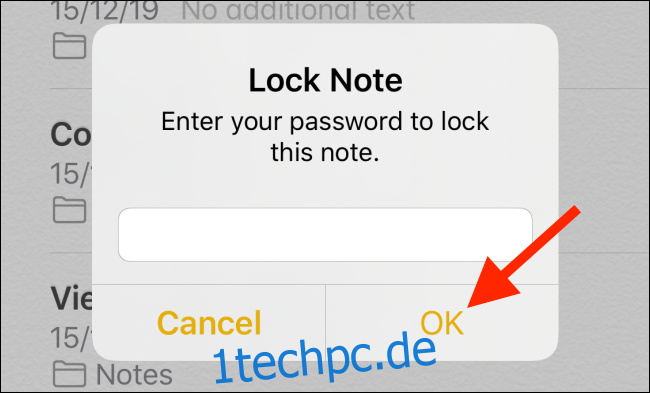
Die Notiz ist nun gesperrt, was Sie an dem Schloss-Symbol am linken Fensterrand erkennen können.

Wenn Sie die Notiz anklicken, informiert Sie die App, dass diese gesperrt ist. Tippen Sie hier auf „Notiz anzeigen“.

Wenn Sie Face ID oder Touch ID aktiviert haben, können Sie sich biometrisch authentifizieren. Alternativ können Sie Ihr Passwort eingeben.
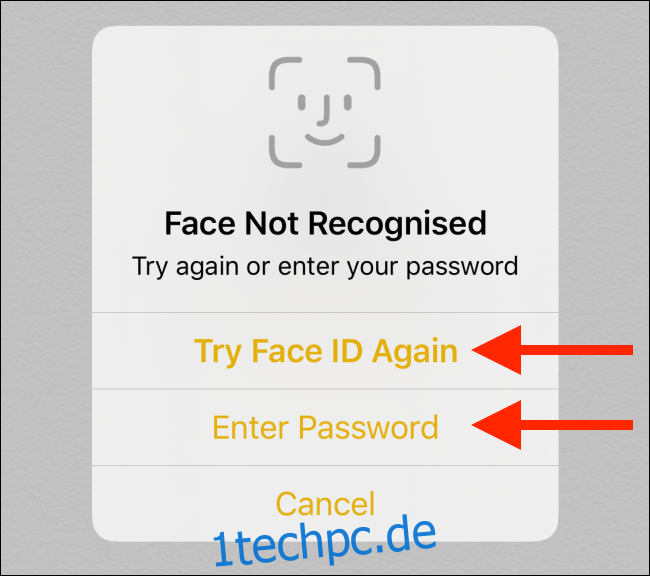
Sobald die Notiz entsperrt ist, können Sie sie bearbeiten. Sie können die App verlassen und wieder zurückkehren und feststellen, dass die Notiz weiterhin entsperrt ist. Wenn Sie die App schließen und neu starten, wird die Notiz wieder gesperrt.
Sie können die Notiz auch manuell sperren, indem Sie in der oberen Symbolleiste auf das Sperrsymbol klicken.

Um die Sperre aufzuheben, tippen Sie auf das Teilen-Symbol.

Wählen Sie im Teilen-Menü von iOS oder iPadOS „Sperre entfernen“. Nach kurzer Zeit sehen Sie die Meldung „Sperre entfernt“ und das Schloss-Symbol verschwindet.
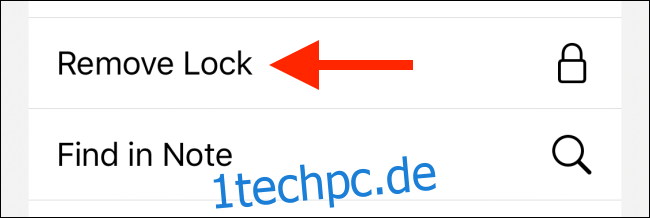
Wenn Sie viele Notizen haben, können Sie schnell nur die gesperrten Notizen filtern. Tippen Sie in der Notizen-App auf die Suchleiste und wählen Sie dann den Filter „Gesperrte Notizen“.
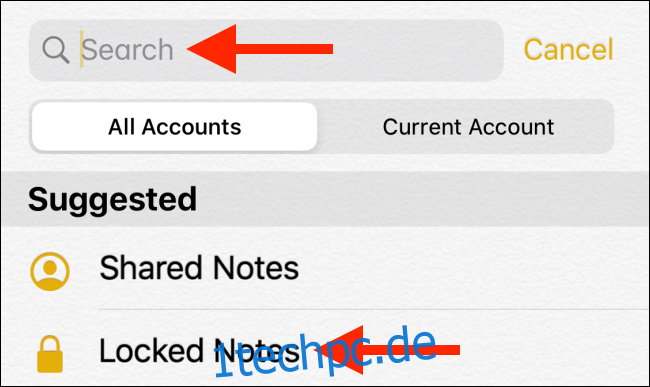
So schützen Sie Notizen auf dem Mac
Die Funktion zum Schutz von Notizen ist auch auf dem Mac verfügbar. Wenn Sie dieselbe Apple-ID auf Ihrem Mac verwenden, werden alle Ihre Notizen vom iPhone oder iPad synchronisiert und sind auf Ihrem Computer abrufbar.
Wenn Sie bereits ein Passwort für die Notizen auf Ihrem iPhone oder iPad festgelegt haben, können Sie dieses auch zum Entsperren von Notizen auf Ihrem Mac nutzen.
Um eine Notiz auf Ihrem Mac zu sichern, öffnen Sie die Notizen-App und wählen Sie die zu schützende Notiz aus.
Klicken Sie nun in der oberen Menüleiste auf das Symbol „Notiz“ und wählen Sie im Dropdown-Menü die Option „Notiz sperren“.
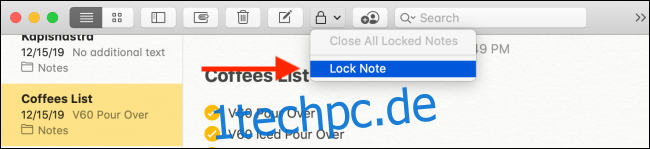
Geben Sie im folgenden Fenster Ihr Apple Notes-Passwort ein. Wenn Sie die Funktion zum Sichern von Notizen auf Ihrem Mac zum ersten Mal verwenden, werden Sie aufgefordert, ein Passwort zu vergeben. Bestätigen Sie mit „OK“.
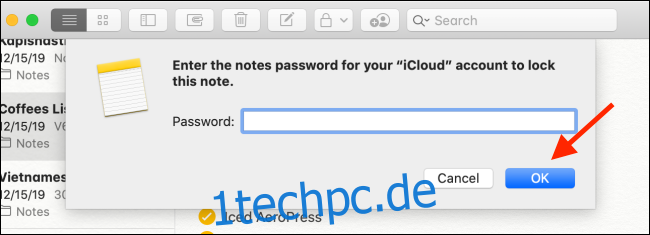
Obwohl die Notiz zur Liste der gesperrten Notizen hinzugefügt wurde, ist sie noch nicht tatsächlich gesperrt. Wenn Sie zu einer anderen Anwendung wechseln und wieder zurückkehren, werden Sie feststellen, dass die Notiz immer noch entsperrt und bearbeitbar ist.
Sie müssen die Notiz manuell sperren, indem Sie auf das Sperrsymbol klicken und die Option „Alle gesperrten Notizen schließen“ wählen.

Wenn Sie die Notiz nun anwählen, wird die Notizen-App Ihnen anzeigen, dass sie geschützt ist. Geben Sie Ihr Passwort ein und bestätigen Sie mit „Return“, um die Notiz zu entsperren.

Wenn Sie den Schutz einer Notiz aufheben möchten, klicken Sie in der Menüleiste auf das Symbol „Notiz“ und wählen Sie dann die Option „Sperre entfernen“.
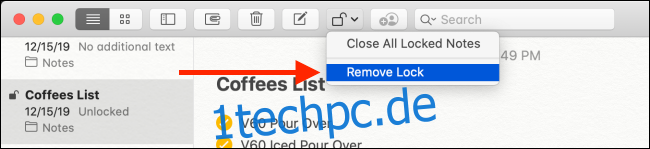
Um ausschließlich die geschützten Notizen herauszufiltern, klicken Sie in der oberen Menüleiste auf die Suchleiste und wählen Sie dann die Option „Gesperrte Notizen“ aus den Suchvorschlägen.
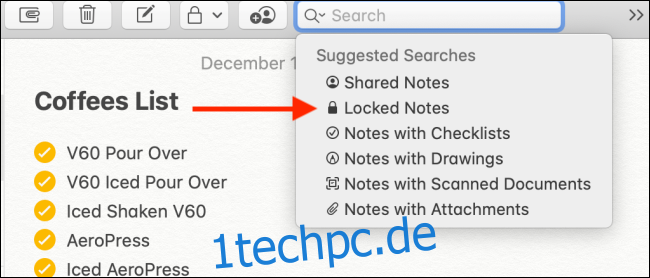
Nun da Sie wissen, wie Sie sensible Notizen in Apple Notes schützen können, lesen Sie auch unseren Artikel darüber, wie Ihnen die Notizen-App helfen kann, Ihre Gedanken zu organisieren.